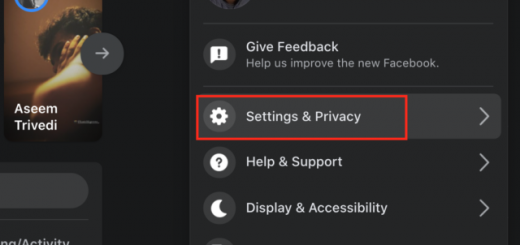Cómo agregar canales de TV en vivo gratuitos en Fire TV Stick
Si bien la experiencia de TV inteligente en Fire TV Stick es bastante buena, hay usuarios que desean una experiencia tradicional, tal como la tenían en sus cajas STB. No, no estoy hablando de instalar Kodi y complementos de TV en vivo. Amazon ha traído una sección de TV en vivo separada donde puede agregar canales de TV en vivo gratuitos y experimentarlos en un diseño de cuadrícula desplazable. Y la mejor parte es que algunas aplicaciones ya han comenzado a realizar cambios para adaptarse a la nueva interfaz de usuario de la línea de tiempo. Entonces, si desea agregar canales de TV en vivo gratuitos en Fire TV Stick y experimentarlos de manera clásica, estos son los pasos a seguir.
Agregue canales de TV en vivo gratuitos en Fire TV Stick (2021)
Antes de comenzar, permítanme aclarar algunos puntos. Actualmente, solo hay unas pocas aplicaciones que aprovechan la función de TV en vivo y esas las aplicaciones son principalmente de EE. UU.. Intenté usar algunas aplicaciones de TV en vivo de la India como YuppTV, Voot y nexGTV, pero no aparecieron en la línea de tiempo de TV en vivo. Entonces, si es de los EE. UU., Puede continuar y probar esta función sin ningún problema.
1. Hay muchos programas de TV en vivo gratuitos aplicaciones como Sling TV, Pluto TV, Tubi TV y más. En este artículo, voy a mostrar cómo puede agregar 36 canales de TV en vivo gratuitos de Sling TV en Fire TV Stick.
2. En primer lugar, presione el botón “Alexa” en el control remoto de Fire TV y diga “Sling TV”. Lo llevará directamente a la página de instalación. Haga clic en “Descargar”Para instalar la aplicación.

3. Después de eso, abra la aplicación e inicie sesión en Sling TV. Si no tiene una cuenta, puede Regístrese para obtener una cuenta gratuita de aquí. Tenga en cuenta que durante el registro no es necesario que ingrese los detalles de la tarjeta. Justo después de registrarse, cierre el sitio web. Tendrás tu cuenta creada.

4. Ahora, de vuelta a Fire TV Stick. Vaya a Configuración y abra “Televisión en vivo“.

5. Aquí, vaya a “Fuentes de sincronización“.

6. Ahora, agregue “Sling TV“.

7. Después de eso, regrese y abra “Administrar canales“.

8. Aquí, haga clic en “Sling TV” y listo. Vas a encontrar todos los canales de TV en vivo ofrecido por Sling TV en una interfaz de usuario de línea de tiempo en su Fire TV Stick. Así es como puede agregar otras aplicaciones como Pluto TV, Red Bull TV, etc. también.

Disfruta de canales de TV en vivo gratis en Fire TV Stick
Esa fue una breve guía sobre cómo agregar y administrar canales de TV en vivo gratuitos en Fire TV Stick. Si algunas aplicaciones no se muestran en la Lista de fuentes, recomendaría reiniciar su Fire TV Stick. En caso de que algunas aplicaciones de TV en vivo no estén disponibles en su región, entonces puede aprender cómo descargar aplicaciones de terceros en Fire TV Stick. Creo que esta característica hace que Fire TV sea un mejor competidor para almacenar Android TV. De todos modos, eso es todo de nosotros. Si el artículo le resultó útil, comente a continuación y háganoslo saber.